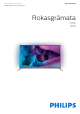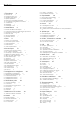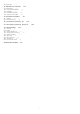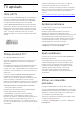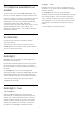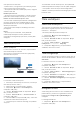operation manual
traucējumus bezvadu tīklā.
• Pārliecinieties, vai ugunsmūri jūsu tīklā ļauj piekļūt
televizora bezvadu savienojumam.
• Ja mājas bezvadu tīkls nedarbojas pareizi, mēģiniet
uzstādīt vadu tīklu.
Nedarbojas internets
• Ja savienojums ar maršrutētāju ir izveidots pareizi,
pārbaudiet maršrutētāja savienojumu ar internetu.
Datora un interneta savienojums ir lēns
• Sk. bezvadu maršrutētāja lietošanas rokasgrāmatā
pieejamo informāciju par darbības rādiusu, datu
pārsūtīšanas ātrumu un citiem ar signāla kvalitāti
saistītajiem faktoriem.
• Savienojiet maršrutētāju ar ātrdarbīgu interneta
pieslēgumu.
DHCP
• Ja savienojums neizdodas, varat pārbaudīt
maršrutētāja iestatījumu DHCP (Dinamiskā
resursdatora konfigurācijas protokols). DHCP jābūt
ieslēgtam.
Vadu savienojums
Nepiec. aprīkojums
Lai televizoru savienotu ar internetu, nepieciešams
tīkla maršrutētājs ar interneta
savienojumu. Izmantojiet liela ātruma (platjoslas)
interneta savienojumu.
Savienojuma izveide
Lai izveidotu vadu savienojumu…
1 - Savienojiet maršrutētāju ar televizoru, izmantojot
tīkla vadu (Ethernet vadu**).
2 - Pārliecinieties, ka maršrutētājs ir ieslēgts.
3 - Nospiediet
, atlasiet Visi iestatījumi un
nospiediet OK (Labi).
4 - Atlasiet Bezvadu un tīkli un nospiediet
(pa
labi), lai atvērtu izvēlni.
5 - Atlasiet Vadu vai Wi-Fi > Savienot ar tīklu un
nospiediet OK (Labi).
6 - Atlasiet Vadu un nospiediet OK (Labi). Televizors
nepārtraukti meklē tīkla savienojumu.
7 - Ja savienojums izveidots veiksmīgi, tiks parādīts
ziņojums.
Ja neizdodas izveidot savienojumu, varat pārbaudīt
maršrutētāja DHCP iestatījumu. DHCP jābūt ieslēgtam.
**Lai izpildītu noteikumus par elektromagnētisko
saderību, izmantojiet ekranētu 5E kategorijas FTP tīkla
Ethernet vadu.
3.3
Tīkla iestatījumi
Skatīt tīkla iestatījumus
Šeit redzami visi pašreizējie tīkla iestatījumi: IP un
MAC adrese, signāla stiprums, ātrums, šifrēšanas
metode u. c. iestatījumi.
Lai skatītu pašreizējos tīkla iestatījumus…
1 - Nospiediet
, atlasiet Visi iestatījumi un
nospiediet OK (Labi).
2 - Atlasiet Bezvadu un tīkli un nospiediet
(pa
labi), lai atvērtu izvēlni.
3 - Atlasiet Vadu vai Wi-Fi > Skatīt tīkla
iestatījumus un nospiediet OK (Labi).
4 - Nospiediet
(pa kreisi), ja nepieciešams,
vairākkārt, lai aizvērtu izvēlni.
Tīkla konfigurācija
Ja esat pieredzējis lietotājs un vēlaties iestatīt tīklu ar
statisko IP adresēšanu, atlasiet televizorā iestatījumu
Statiskā IP.
Lai iestatītu televizoru uz statisko IP…
1 - Nospiediet
, atlasiet Visi iestatījumi un
nospiediet OK (Labi).
2 - Atlasiet Bezvadu un tīkli un nospiediet
(pa
labi), lai atvērtu izvēlni.
3 - Atlasiet Vadu vai Wi-Fi > Tīkla konfigurācija un
nospiediet OK (Labi).
4 - Atlasiet Statiska IP un nospiediet OK (Labi), lai
iespējotu Statiskā IP konfigurācija.
5 - Atlasiet Statiskā IP konfigurācija un konfigurējiet
savienojumu.
6 - Nospiediet
(pa kreisi), ja nepieciešams,
vairākkārt, lai aizvērtu izvēlni.
Ieslēgšana ar tīklu
Varat ieslēgt šo televizoru no sava viedtālruņa vai
planšetdatora, ja televizors ir gaidstāves režīmā.
Iestatījumam Ieslēgt ar Wi-Fi (WoWLAN) jābūt
ieslēgtam.
Lai ieslēgtu WoWLAN…
1 - Nospiediet
, atlasiet Visi iestatījumi un
nospiediet OK (Labi).
10